Como nas versões anteriores do Windows, o Windows 8 permite que os titulares de contas de usuário personalizem seus Personalização configurações de acordo com os seus requisitos. Embora essas configurações sejam salvas localmente na pasta de cada perfil de usuário, existem algumas configurações no nível do sistema, como Configurações da Internet, que podem ser alteradas por qualquer usuário que pertença aos grupos de contas "Administradores" ou "Usuários". Isso significa que, se um usuário alterar as configurações padrão do DHCP (incluindo o endereço do servidor DNS primário e alternativo), o gateway padrão ou o IP local do PC, ele também será alterado para outros titulares de conta do usuário. Se você é o administrador do computador, pode impedir facilmente que outros usuários modifiquem as Configurações da Internet usando o Editor de Diretiva de Grupo Local. A seguir, guiaremos você pelo processo de restrição de acesso do usuário às Configurações da Internet no Windows 8.
Para começar, verifique se você fez login como administrador ou se possui direitos administrativos necessários para alterar as políticas de grupo local. Primeiro, vá para a tela inicial, digite gpedit.msc, selecione Aplicativos na barra lateral direita e clique em gpedit.msc na janela principal.

Isso abrirá o Editor de Diretiva de Grupo Local. Agora, vá para o seguinte local e abra Conexão de rede configurações de diretiva.
Política do Computador Local / Configuração do Usuário / Modelos Administrativos / Rede
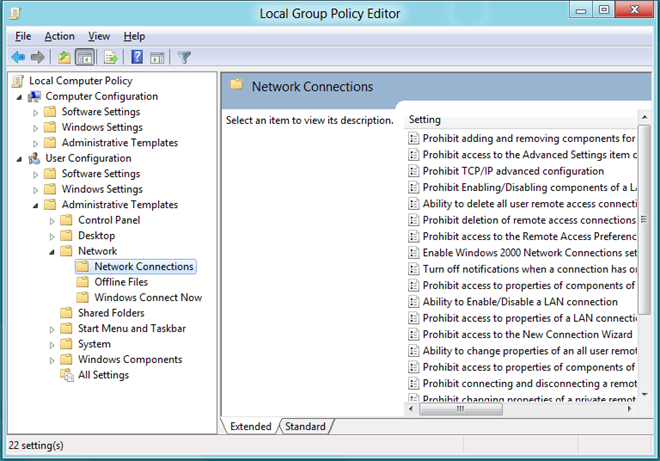
Na janela principal, clique duas vezes em Proibir o acesso às propriedades dos componentes de uma conexão LAN definição de política.
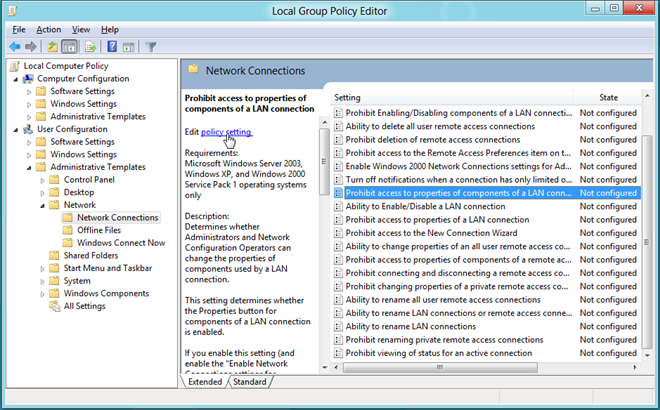
Isso abrirá uma janela separada, de onde vocêpode ajustar com a configuração de diretiva padrão. Na parte superior, existem opções Não configuradas, Habilitadas e Desabilitadas disponíveis. Selecionar cada configuração permitirá que você leia seu efeito na seção Ajuda. Para habilitar Proibir o acesso às propriedades dos componentes de uma conexão LAN, apenas selecione ativado na lista e clique em OK.
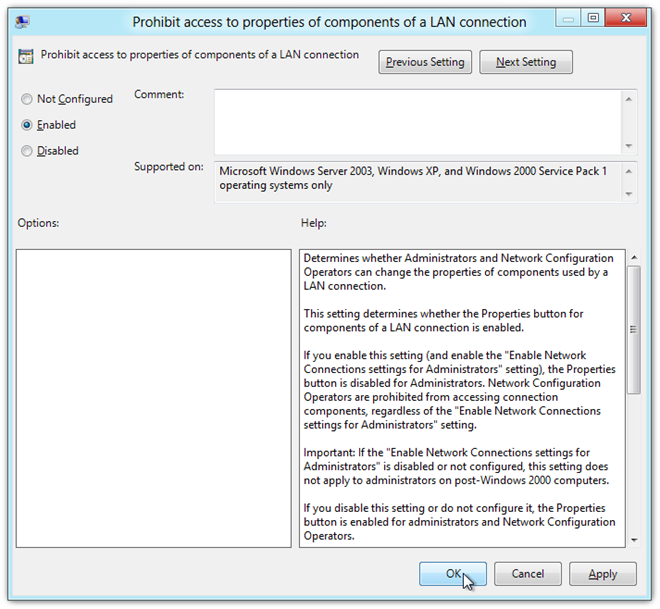
Você será levado de volta ao Editor de políticas do grupo local. Agora, procure Proibir o acesso às propriedades de uma conexão LAN e clique duas vezes nele para alterar esta configuração de política. Na janela de configuração da política, selecione ativado e clique em OK Se você fez tudo certo, verá Ativado na coluna Estado para as duas configurações de diretiva mencionadas acima.
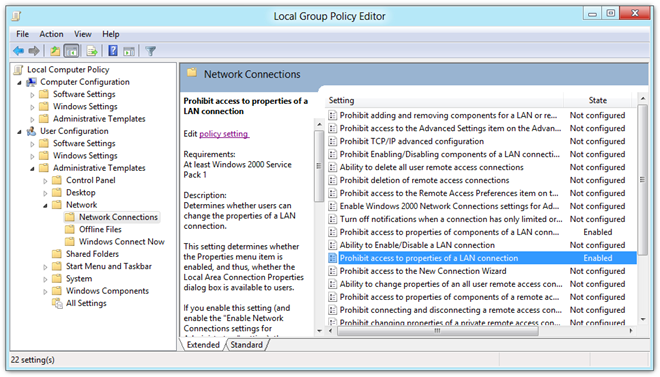
Uma vez feito, você precisa aplicar as alterações feitas nas configurações de diretiva. Para fazer isso, feche o Editor de Diretiva de Grupo Local e abra a caixa de diálogo Executar. Digite o comando "gpupdate / force"E clique em OK. A política será atualizada e aplicada em todas as contas de usuário.
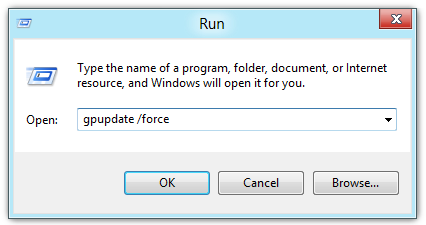
Isso desativará imediatamente o botão Propriedades na caixa de diálogo de conexão com a Internet, impedindo que os usuários do seu PC alterem as configurações da conexão com a Internet.
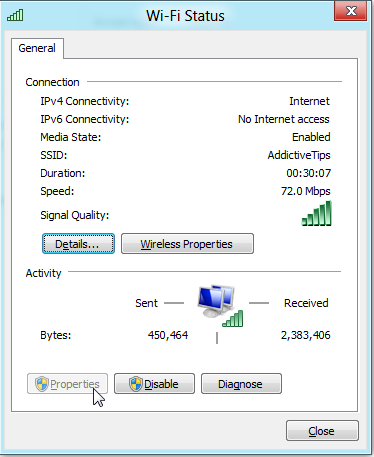













Comentários